1、下载NDK,最新版本android-ndk-r9.Windows32-bit版本下载地址:http://dl.google.com/android/ndk/android-ndk-r9-windows-x86.zipWindows64-bit版本下载地址:h
1
Windows 32-bit 版本下载地址:
Windows 64-bit 版本下载地址:
2、解压压缩包.
android-ndk-r9\build:放的一些交叉编译工具
android-ndk-r9\platforms\android-9:编译对应不同的处理器工具
查看\android-ndk-r9\platforms\android-9\arch-arm\usr\include下:jni.h文件简单了解jni协议
例如:
1、typedef const struct JNINativeInterface* JNIEnv;
JNIEnv是常量体结构指针const struct JNINativeInterface*的别名
3、配置环境变量.
1、进入D:\android-ndk-r9-windows-x86\android-ndk-r9\目录:
进入命令:/d D:\android-ndk-r9-windows-x86\android-ndk-r9\
执行命令:ndk-build
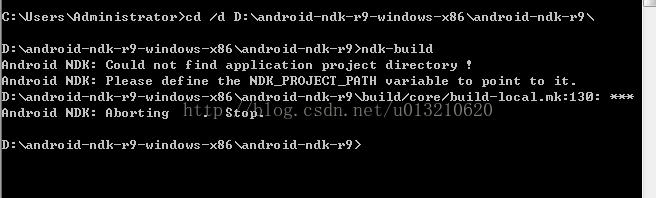
如果一劳永逸,就需要配置环境变量
D:\android-ndk-r9-windows-x86\android-ndk-r9
打开任意命令行输入命令:ndk-build
————————————先看稍微复杂的配置流程开发————————————
3、创建工程
4、在src的同级目录下创建jni文件夹
在jni下创建Android.mk(android.mk是Android操作系统编译的时候使用的编译规则文件)
查看
#调用系统工具链,当前的作用是调用当前目录文件
LOCAL_PATH := $(call my-dir)
#初始化工具链,并且清除环境变量,并没有把LOCAL_PATH清除
include $(CLEAR_VARS)
#LOCAL_MODULE对应的是库的名称,前面是省略lib;后面是省略.so,而且不能加上,加上会报错
LOCAL_MODULE := atguigu
#LOCAL_SRC_FILES引用源文件 ,如果有多个源文件怎么办,用空格链接
LOCAL_SRC_FILES := Hello.c
#配置动态链接库BUILD_SHARED_LIBRARY,生成.so文件,,文件小一些
#一般用动态链接库
#配置静态链接库BUILD_STATIC_LIBRARY,生成.a文件,文件大一些
include $(BUILD_SHARED_LIBRARY)
6、配置文件和入口代码
activity_main.xml(只有一个button)
xmlns:tools=""
android:layout_width="match_parent"
android:layout_height="match_parent"
tools:context=".MainActivity" >
android:onClick="javaCallC"
android:layout_width="wrap_content"
android:layout_height="wrap_content"
android:text="Java调用C代码" />
MainActivity.java
package com.atguigu.jnihellodemo;
import android.app.Activity;
import android.os.Bundle;
import android.util.Log;
import android.view.View;
public class MainActivity extends Activity {
{
//加载库和LOCAL_MODULE := atguigu一致
System.loadLibrary("atguigu");
}
@Override
protected void onCreate(Bundle savedInstanceState) {
super.onCreate(savedInstanceState);
setContentView(R.layout.activity_main);
}
//点击事件-Java调用C语言
public void javaCallC(View view){
String result = say_111Hello();
Log.e("TAG","result==="+result );
}
/**
* native方法,方法没有参数,也需要在c文件中传参数
* 调用c代码后,从C代码中返回String类型
*/
public native String say_111Hello();
}
6、操作命令行
在项目的根目录下,shift+右键进入命令行,ndk-build 在libs生成armeabi文件夹,并且在其子目录生成libatguigu.so
在src的同级目录下,shift+右键进入命令行,javah com.atguigu.javacallc.MainActivity(mainActivity全路径),生成javah com.atguigu.javacallc.MainActivity.h文件,并将其拖入到jni目录中
7、创建.c文件
com
#include
#include
#include "com_atguigu_jnihellodemo_MainActivity.h"
/**
*路径的写法:Java_全类名_(把.变成_)方法名
* 因为:typedef const struct JNINativeInterface* JNIEnv; java与c沟通的环境变量结构体是一级指针
* JNIEnv* env参数:const struct JNINativeInterface** 是代表二级指针
* jobject jobj:谁调用了这个方法,就是谁;当前是MainActivity.this
*/
jstring Java_com_atguigu_jnihellodemo_MainActivity_say_1111Hello(JNIEnv* env,jobject jobj){
/*
* 结构体是一级指针(typedef const struct JNINativeInterface* JNIEnv;)
* 结构体方法:jstring
(*NewStringUTF)(JNIEnv*, const char*);
*/
char* text = "I am from C";
return (*env)->NewStringUTF(env,text);
//return (**env).NewStringUTF(env,text);
//return (**env).NewStringUTF(env,"I am from C");
}
——————————————下边来看下简易流程配置开发环境——————————
1、定位ndk的地址
window--preferences--NDK Location--F:\sdk\adt-bundle-windows-x86-20130917_2\android-ndk-r9(这是我的ndk地址)
2、在项目上点击右键--Android Tools--Add Native Support(我命名的是JniSimple),就会在libs下生成armeabi\libJniSimple.so
3、感觉乱乱的感觉,先贴下工程的配置文件吧





















 1532
1532











 被折叠的 条评论
为什么被折叠?
被折叠的 条评论
为什么被折叠?








